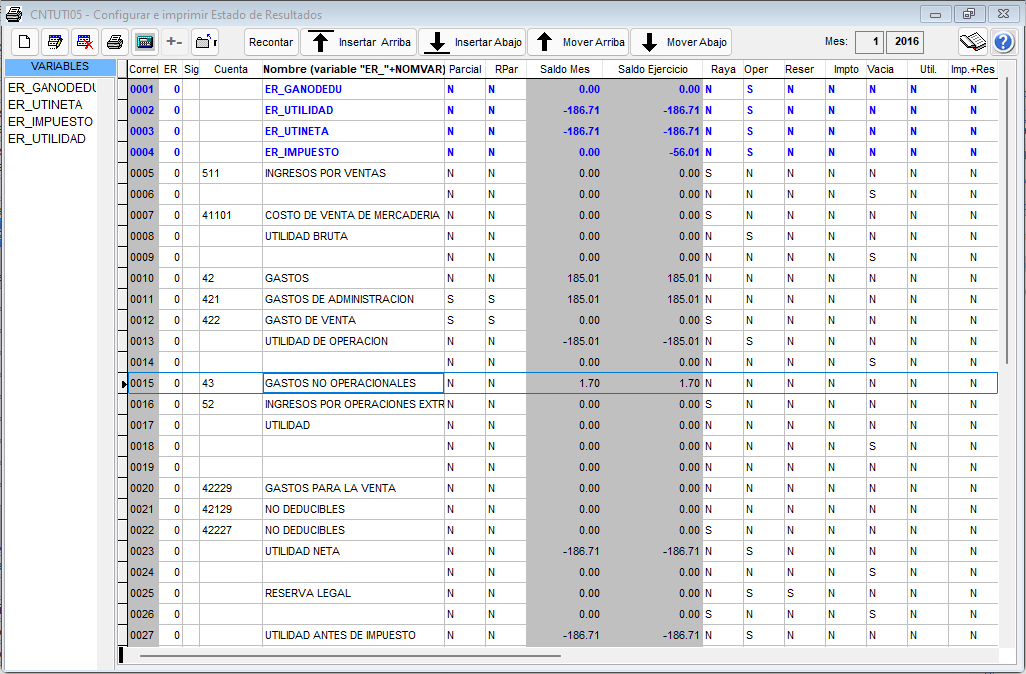
Configurar e Imprimir el Estado de Resultado
Para Configurar e Imprimir el estado de resultado debe hacer lo siguiente: seleccione el menú de reportes / contabilidad / Balances y Anexos / Estado de Resultado
La pantalla que le aparece es la siguiente:
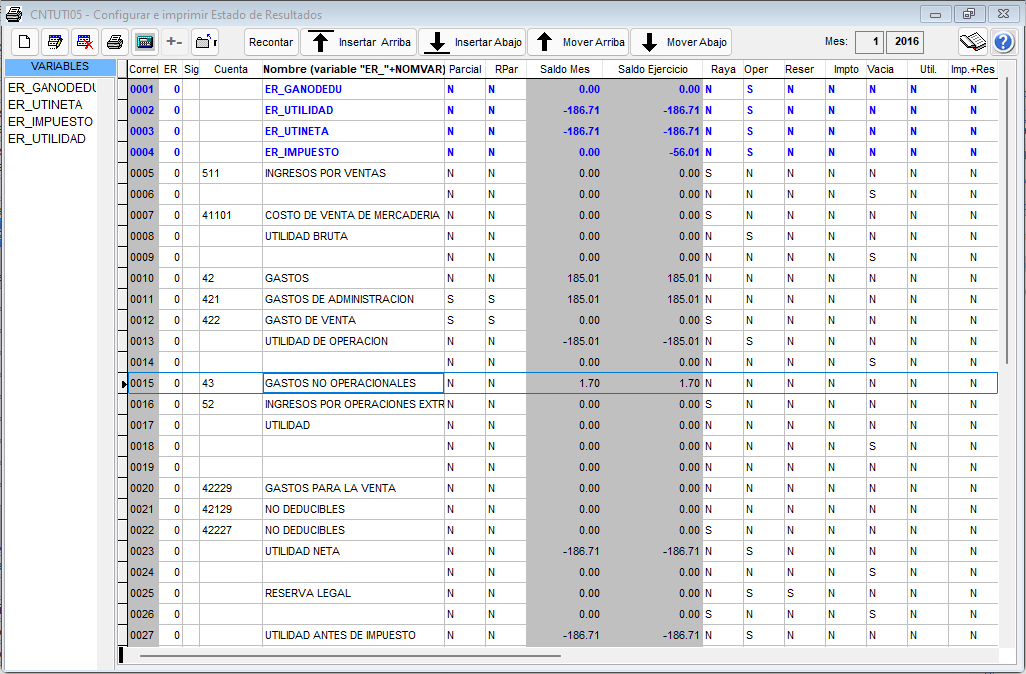
Describiendo las opciones
básicas:

| no | Objeto | Descripción |
| 1 |
|
Permite adicionar un registro para configurarlo |
| 2 |
|
esta opción no se utiliza en forma predeterminada esta en modo de edición. |
| 3 |
|
Permite eliminar un registro de la cuadricula |
| 4 |
|
Imprimir los formatos de resultados |
| 5 |
|
recalcula los saldos en base a los parámetros especificados en la cuadricula. |
| 6 |
|
Permite abrir una ficha donde se pueden hacer operaciones (+,- cuentas, y +,- valores, debe colocar punto decimal y 2 decimales para que los considere valores, sino los considera cuentas y las opera de esa manera). |
| 7 |
|
Cerrar este formulario |
| 8 |
|
Haga click para recontar las lineas |
| 9 |
|
Insertar una linea arriba de la linea en que estamos |
| 10 |
|
insertar una linea abajo de la linea en que estamos |
| 11 |
|
mover esta linea hacia arriba |
| 12 |
|
mover esta linea hacia abajo |
| 13 |
|
Seleccionar el mes deseado, se recomienda utilizar la herramienta de cambiador de mes para hacerlo. |
| 14 |
|
Permite ir al mantenimiento del catalogo de cuentas. |
Describiendo las columnas:

| no | Descripción |
| 1 | No. Correlativo de registro dentro de la configuración del ER, No es modificable. |
| 2 | Signo que se antepone a la operación (+) o (-) |
| 3 | Cuenta contable, puede utilizar F2 para seleccionar la cuenta |
| 4 | Descripción de la cuenta, en caso de no utilizar la cuenta es la leyenda especificada por el usuario, si es la cuenta esta la actualiza del catalogo de cuentas y no debe ser modificada. |
| 5 | Aquí debemos colocar 'S' si el saldo es parcial y 'N' si no lo es |
| 6 | Aquí debemos colocar 'S' si queremos ver impresa una raya bajo el saldo parcial y 'N' si no la queremos ver impresa. |
| 7 | Nos Muestra el saldo mensual, si en la columna 3 colocamos una cuenta entonces nos muestra el saldo de la cuenta y si preferimos utilizar operaciones entonces este saldo mensual es el resultado del conjunto de operaciones que colocamos. |
| 8 | Nos Muestra el saldo Ejercicio, si en la columna 3 colocamos una cuenta entonces nos muestra el saldo de la cuenta y si preferimos utilizar operaciones entonces este saldo ejercicio es el resultado del conjunto de operaciones que colocamos. |
| 9 | 'S' para colocar una raya bajo el saldo del ejercicio o mensual que no es parcial, 'N' es para no. |
| 10 | 'S' para utilizar el editor de
operaciones, 'N' para no utilizarlo, se ha ampliado a 30 operaciones
(cuentas o valores).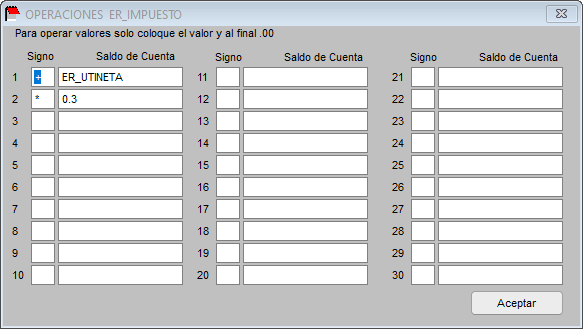 |
| 11 | 'S' si el calculo es Reserva legal. las operaciones que debemos dar es la que da como resultado la utilidad antes de impuesto y reserva legal. |
| 12 | 'S' Si deseamos calcular el impuesto, 'N' para no, debemos darle las operaciones que den como resultado la utilidad antes de impuesto y reserva. |
| 13 | 'S' si queremos insertar una línea vacía en el informe, 'N' para no. |
| 14 | 'S' si queremos calcular la utilidad del ejercicio, 'N' para no. |
| 15 | 'S' si queremos calcular la reserva + el impuesto, 'N' para no. |
Imprimir el Estado de Resultados
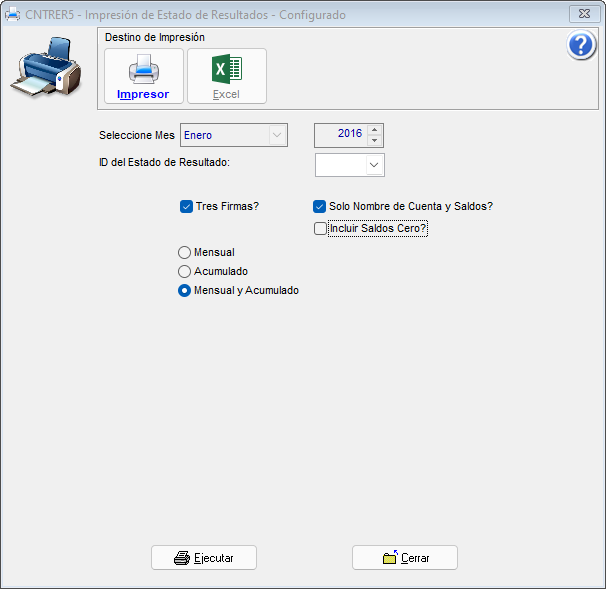
Para imprimir el Estado de Resultados debe proporcionar los siguientes datos:
| no | Objeto | Descripción |
| 1 |
 |
En este campo puede seleccionar el mes
y el año que se desea imprimir, en este caso no se permite cambiarlo,
para cambiarlo es necesario cambiarse de mes en la barra de herramientas
del menú principal |
| 2. |
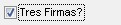 |
Póngale chequecito para imprimir el informe con tres firmas sino se imprime con cuatro firmas. |
| 3. | Póngale chequecito para imprimir el informe con solo los campos | |
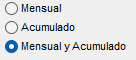 |
Aquí puede seleccionar el alcance de datos que desea mostrar en el informe y para cada una de las opciones existe un formato de impresión como se detalla en los formatos anexos al final de este documento. | |
| 4. |
 |
Para iniciar la impresión al destino deseado haga clic en este botón |
| 5. |
 |
para cerrar este formulario y no imprimir haga clic en este botón |
Para mayor información relacionada a la barra de herramientas de impresión haga clic aquí
Formato del informe:
| no | Formato |
| 1. | Formato Mensual |
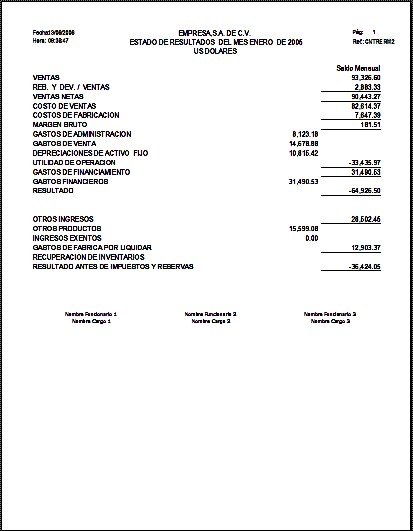 |
|
| 2. | Formato Acumulado |
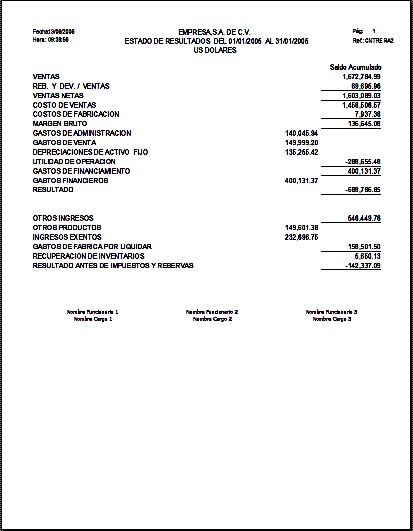 |
|
| 3. | Formato Mensual y Acumulado |
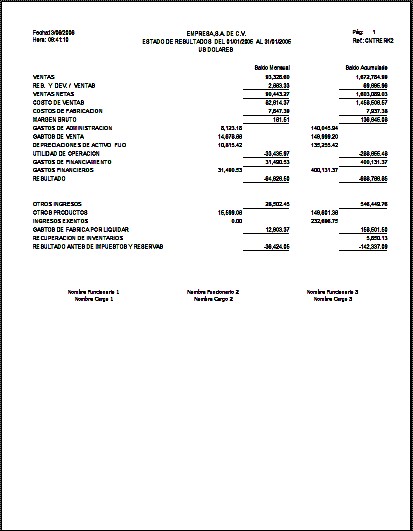 |